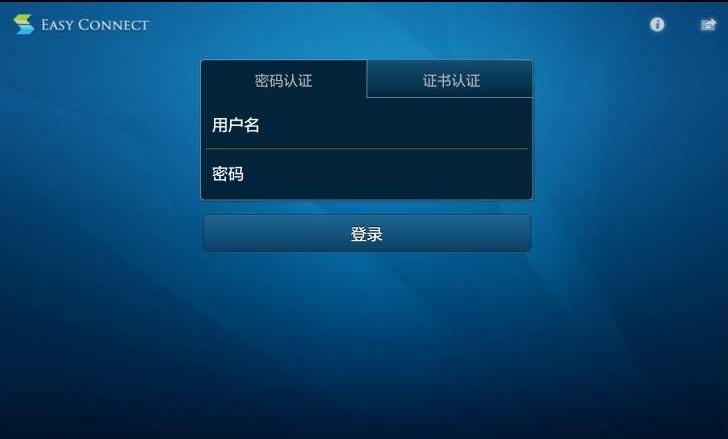
easyconnect安装方法
1、在本站下载easyconnect后,使用360压缩软件解压后,双击.exe文件就可以安装软件。
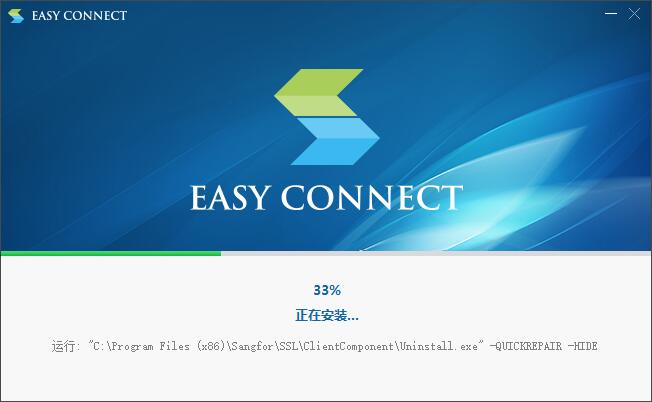
2、耐心等待easyconnect安装完就可以了。
easyconnect使用方法
1、首先打开easyconnect软件,主界面如下图所示,输入服务器地址,这个地址一般是公司或校园的vpn地址,点击“连接”即可。
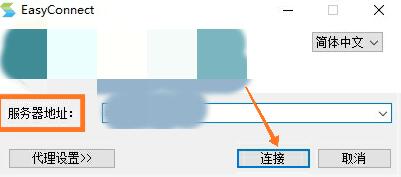
2、点击后界面显示正在初始化,需耐心等待片刻,即可进入帐号登录界面。
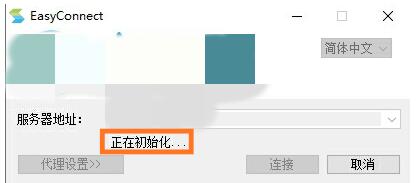
3、输入你的用户名和密码,点击登录。
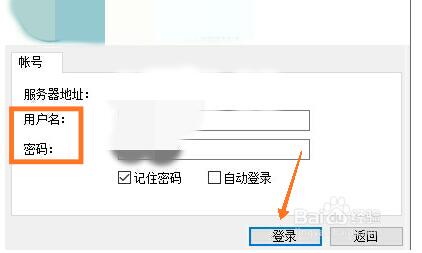
4、登陆成功后进入到内网,浏览器会自动跳转到相应的内网界面,如下图所示。
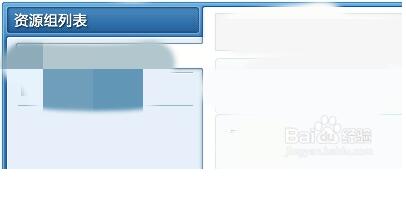
5、这里要注意一下,当我们完成办公不使用该软件后要及时推出,避免发生安全隐患。只需在右下角图标栏找到该软件,右键点击退出即可。
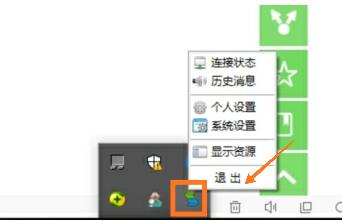
easyconnect相关问题
1.出现“easyconnect无法连接到服务端,请检查网络是否可用”怎么办?
我们在使用EasyConnect连接vpn时经常会遇到如下错误提醒,解决方法如下:
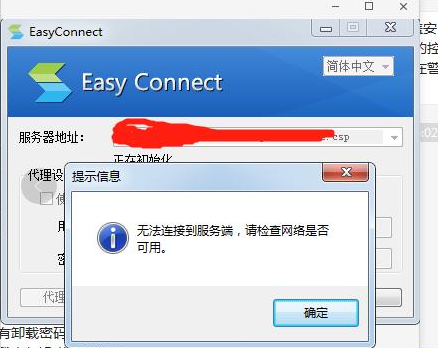
1、按下Windows+R键,启动cmd命令窗口,使用ping 、telnet命令,检查网络端口是否合适。
2、在ie浏览器输入vpn地址,检查能否打开,如果在浏览器中无法访问,则说明网络存在故障,需进行如下设置:将“使用TLS1.0、1.1、1.2”纷纷勾上即可。

easyconnect优势
随时随地,轻松办公室
EasyConnect允许您随时随地浏览自己企业的内部网络系统软件,安全高效地获取公司的核心数据。
2.安全防范措施,不必担心
EasyConnect需要验证才能登录,其验证需要采用三种以上的排列方式,才能成功认证。
对终端设备的限制非常严格。
EasyConnect拥有终端设备安全检查系统,拒绝所有未通过安全检查的终端接入内部网络。
小细节记录,姿势追溯。
EasyConnect将记录访问者在连接内部网络阶段的各种个人浏览行为,避免所有不透明的个人行为。
广泛的兼容模式
EasyConnect拥有最常见的兼容模式,不必担心您的智能终端无法使用。
easyconnect更新日志
1、新增从钉钉启动EasyConnect的功能,并自动使用钉钉的认证接口进行单点登录。2、优化界面。
3、修复部分已知bug。
EasyConnect是一款强大且易于使用的远程桌面控制软件,它使用户能够轻松远程访问和控制其他设备,提高工作和学习的效率。无论是在商务办公还是学术研究中,EasyConnect都是一个实用且可靠的工具。
下一篇:中企研学院电脑端
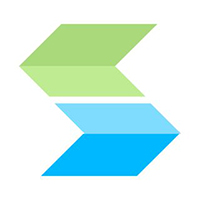



 360解压缩软件2023
360解压缩软件2023 看图王2345下载|2345看图王电脑版 v10.9官方免费版
看图王2345下载|2345看图王电脑版 v10.9官方免费版 WPS Office 2019免费办公软件
WPS Office 2019免费办公软件 QQ浏览器2023 v11.5绿色版精简版(去广告纯净版)
QQ浏览器2023 v11.5绿色版精简版(去广告纯净版) 下载酷我音乐盒2023
下载酷我音乐盒2023 酷狗音乐播放器|酷狗音乐下载安装 V2023官方版
酷狗音乐播放器|酷狗音乐下载安装 V2023官方版 360驱动大师离线版|360驱动大师网卡版官方下载 v2023
360驱动大师离线版|360驱动大师网卡版官方下载 v2023 【360极速浏览器】 360浏览器极速版(360急速浏览器) V2023正式版
【360极速浏览器】 360浏览器极速版(360急速浏览器) V2023正式版 【360浏览器】360安全浏览器下载 官方免费版2023 v14.1.1012.0
【360浏览器】360安全浏览器下载 官方免费版2023 v14.1.1012.0 【优酷下载】优酷播放器_优酷客户端 2019官方最新版
【优酷下载】优酷播放器_优酷客户端 2019官方最新版 腾讯视频播放器2023官方版
腾讯视频播放器2023官方版 【下载爱奇艺播放器】爱奇艺视频播放器电脑版 2022官方版
【下载爱奇艺播放器】爱奇艺视频播放器电脑版 2022官方版 2345加速浏览器(安全版) V10.27.0官方最新版
2345加速浏览器(安全版) V10.27.0官方最新版 【QQ电脑管家】腾讯电脑管家官方最新版 2024
【QQ电脑管家】腾讯电脑管家官方最新版 2024 360安全卫士下载【360卫士官方最新版】2023_v14.0
360安全卫士下载【360卫士官方最新版】2023_v14.0